1. Mục đích
Giúp đơn vị cấp trên xét duyệt/thẩm định và tổng hợp kết quả thực hiện kế hoạch và dự toán ngân sách đặc thù Bộ Tài nguyên môi trường từ đơn vị cấp dưới trên phần mềm MISA Lekima: https://lekimaapp.misa.vn/.
2. Chi tiết thay đổi
Kể từ phiên bản R19: phần mềm đáp ứng cho các đơn vị cấp trên đặc thù Bộ Tài nguyên môi trường có thể xét duyệt/thẩm định và tổng hợp kết quả thực hiện kế hoạch và dự toán ngân sách từ các đơn vị cấp dưới.
HƯỚNG DẪN THỰC HIỆN:
Đơn vị cấp dưới:
– Đơn vị cấp dưới nhập khẩu Báo cáo kết quả thực hiện kế hoạch và dự toán ngân sách
- Đơn vị cấp dưới đăng nhập vào MISA Mimosaapp: https://mimosaapp.misa.vn.
- Chọn menu Nộp báo cáo.
- Chọn Báo cáo đầy đủ.
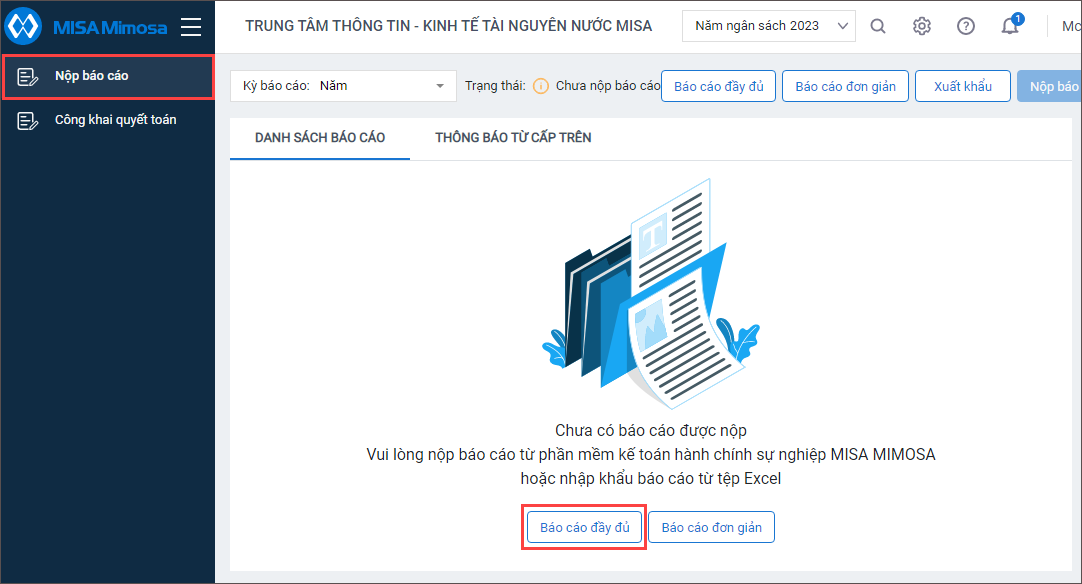
- Tích chọn Báo cáo kết quả thực hiện kế hoạch và dự toán ngân sách.
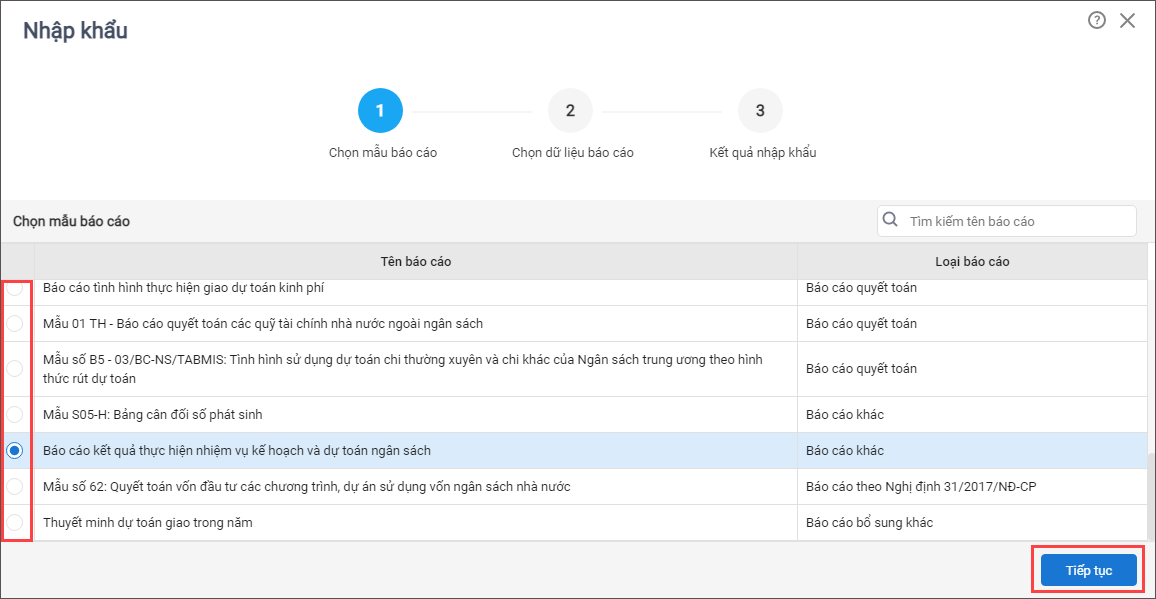
- Chọn Chương sử dụng của đơn vị.
- Nhấn vào link tại đây để tải file Excel mẫu của phần mềm về máy tính.
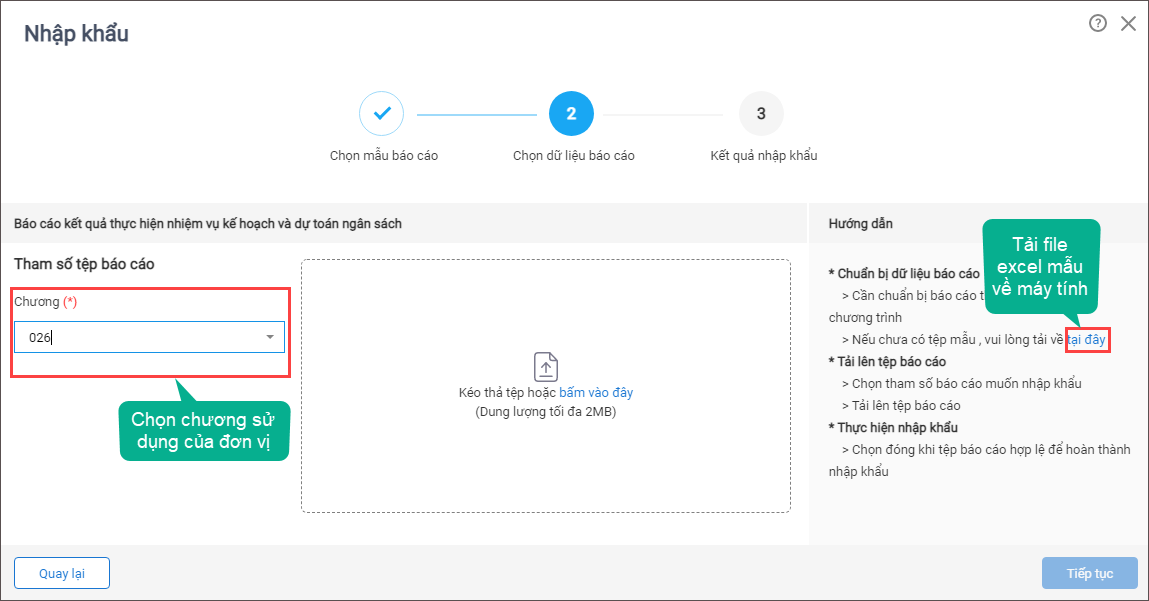
- Mở file mẫu vừa tải về và chọn từng sheet để khai báo số liệu.
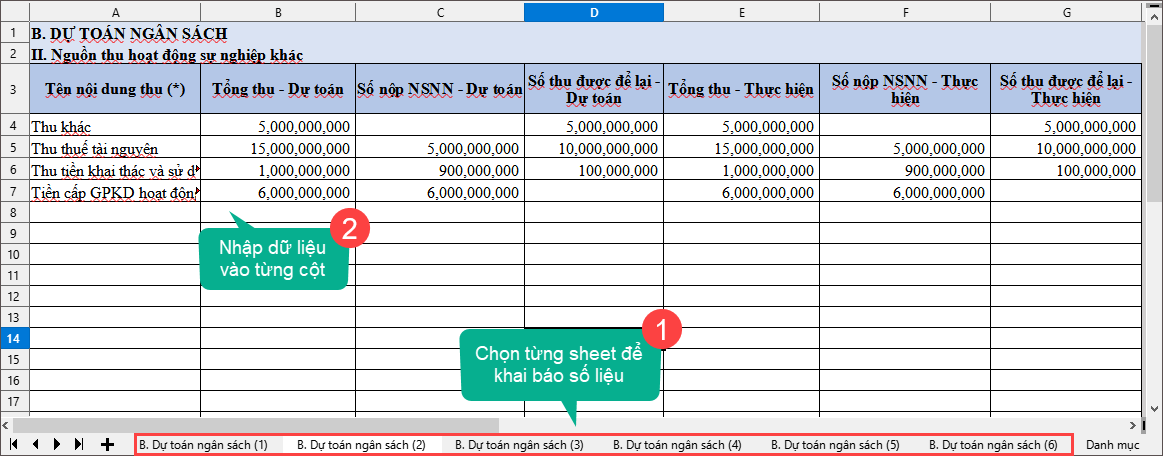
- Trên phần mềm, kéo thả tệp hoặc chọn đường dẫn lưu tệp báo cáo.
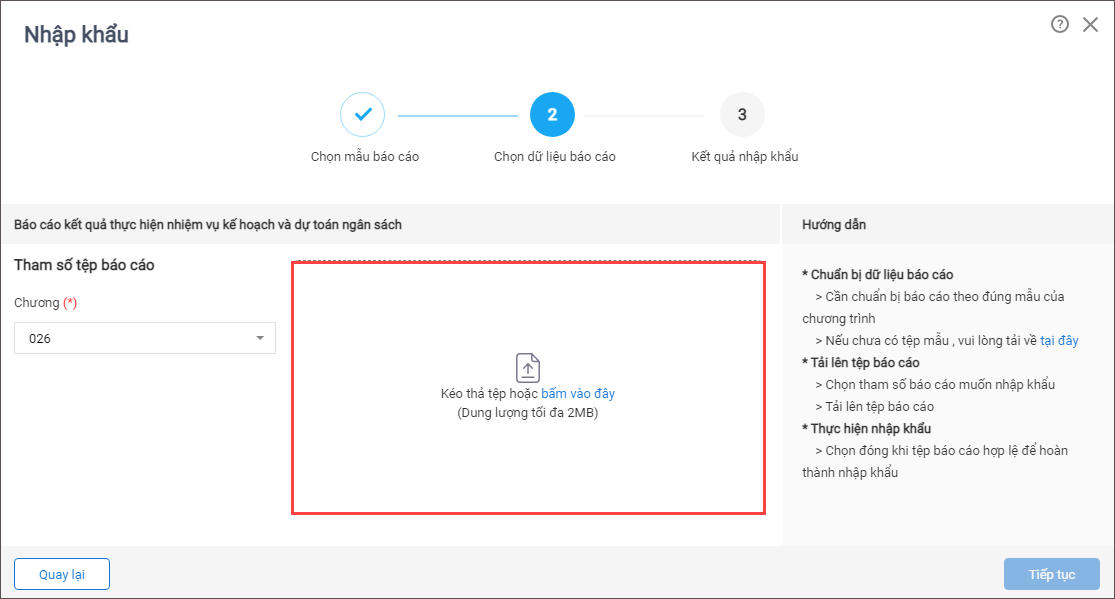
- Chọn đến file Excel đã khai báo đầy đủ dữ liệu.
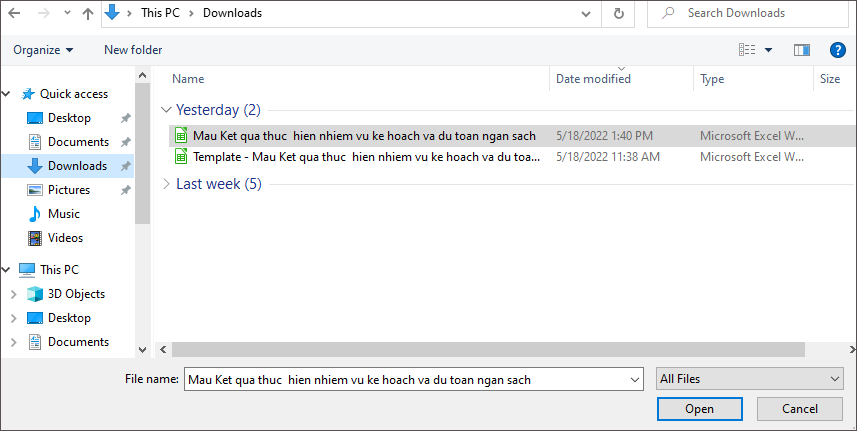
- Phần mềm hiển thị nhập khẩu thành công (màu xanh). Chọn Tiếp tục.
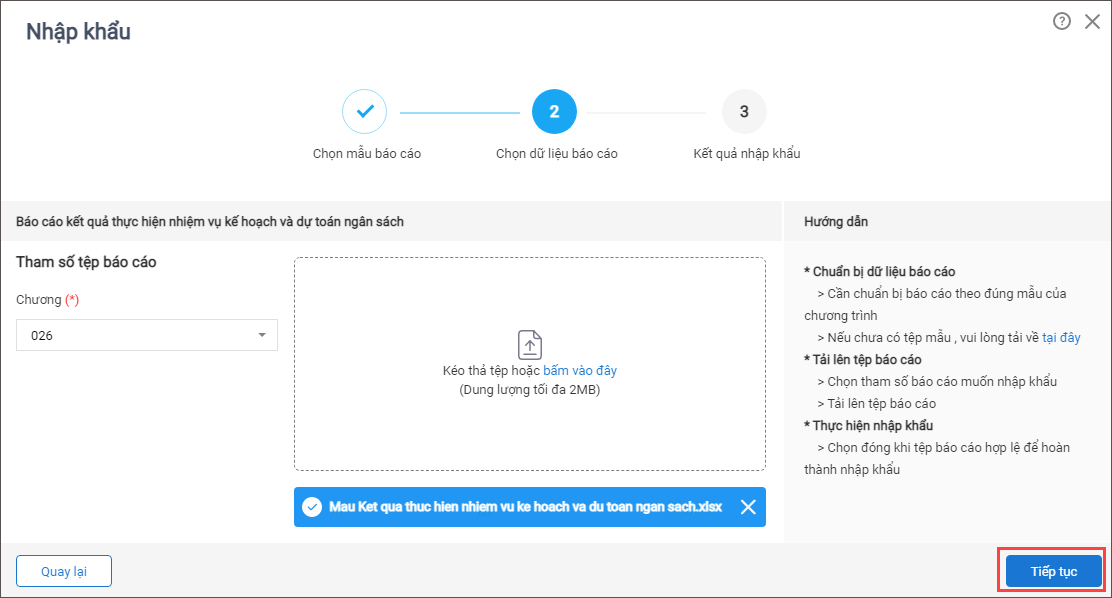
- Nếu file nhập khẩu không hợp lệ phần mềm sẽ hiển thị thông báo (màu đỏ) cho anh/chị biết.
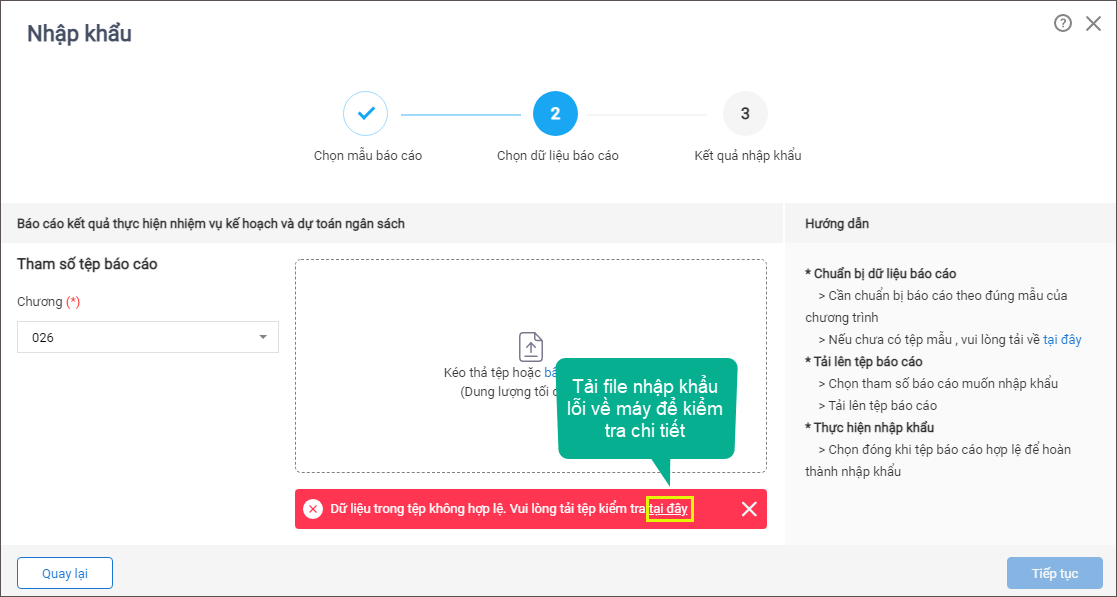
=> Giải pháp:
-
- Nhấn vào “tại đây” trên câu thông báo màu đỏ để tải về file Excel kiểm tra nguyên nhân lỗi.
- Mở file lỗi lên và các chỉ tiêu lỗi sẽ được hiển thị màu đỏ.
- Anh/chị kiểm tra, sửa lại file nhập khẩu và nhập khẩu lại vào phần mềm.
- Chương trình hiển thị kết quả nhập khẩu.
- Nhấn Đóng để kết thúc quá trình nhập khẩu.
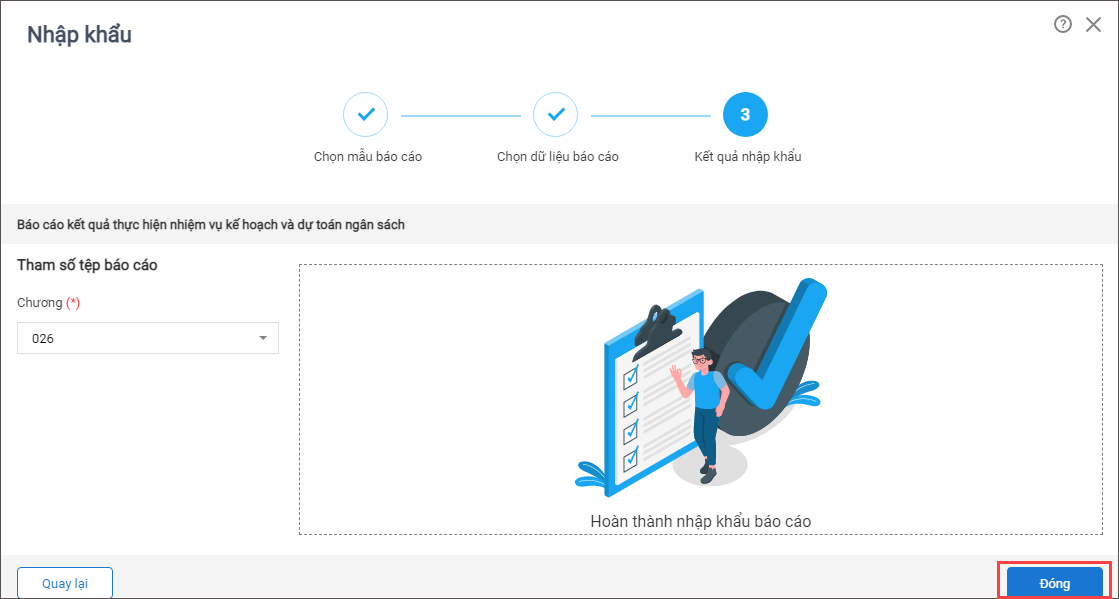
– Đơn vị cấp dưới in Báo cáo kết quả thực hiện kế hoạch và dự toán ngân sách
- Phần mềm hiển thị báo cáo vừa nhập khẩu tại tab Danh sách báo cáo.
- Kích đúp chuột vào báo cáo cần in.
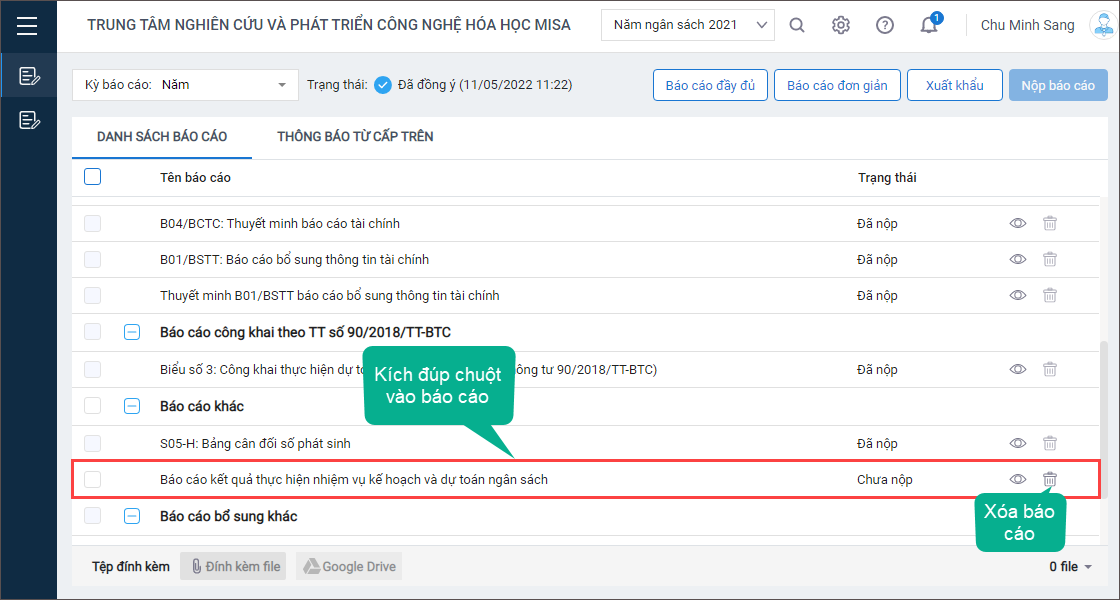
- Chọn Chương.
- Nhấn Đồng ý.
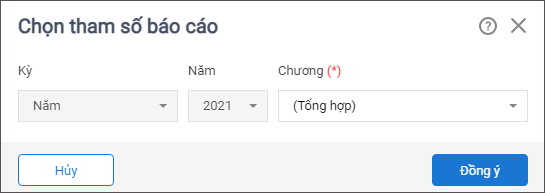
- Chọn biểu tượng In.
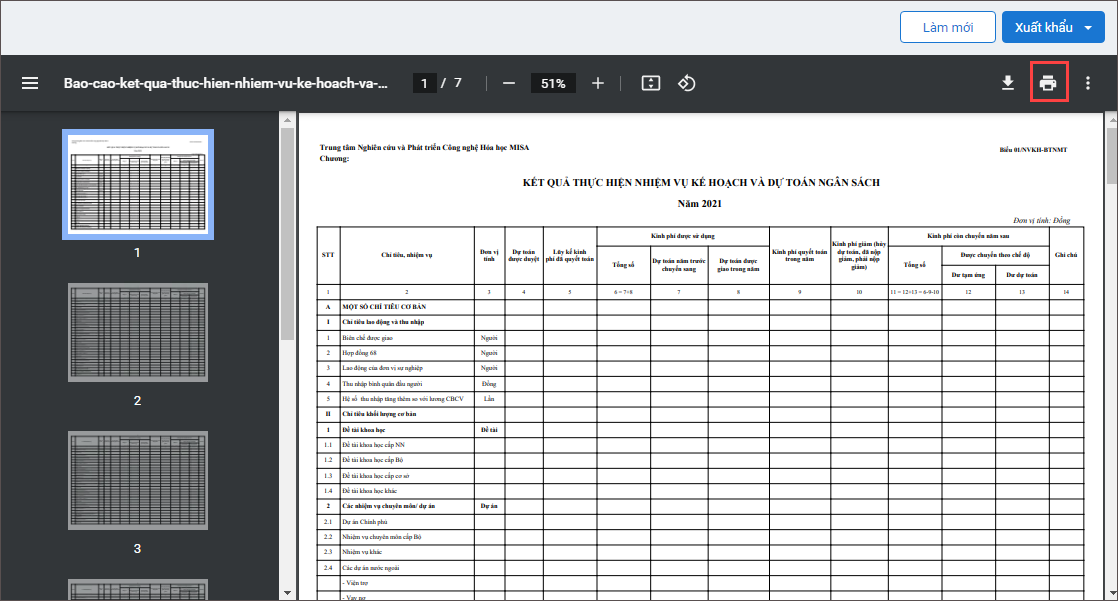
– Đơn vị cấp dưới nộp Báo cáo kết quả thực hiện kế hoạch và dự toán ngân sách
- Tích chọn Báo cáo kết quả thực hiện kế hoạch và dự toán ngân sách.
- Nhấn Nộp báo cáo.
- Nhấn Có để xác nhận nộp báo cáo lên cấp trên.
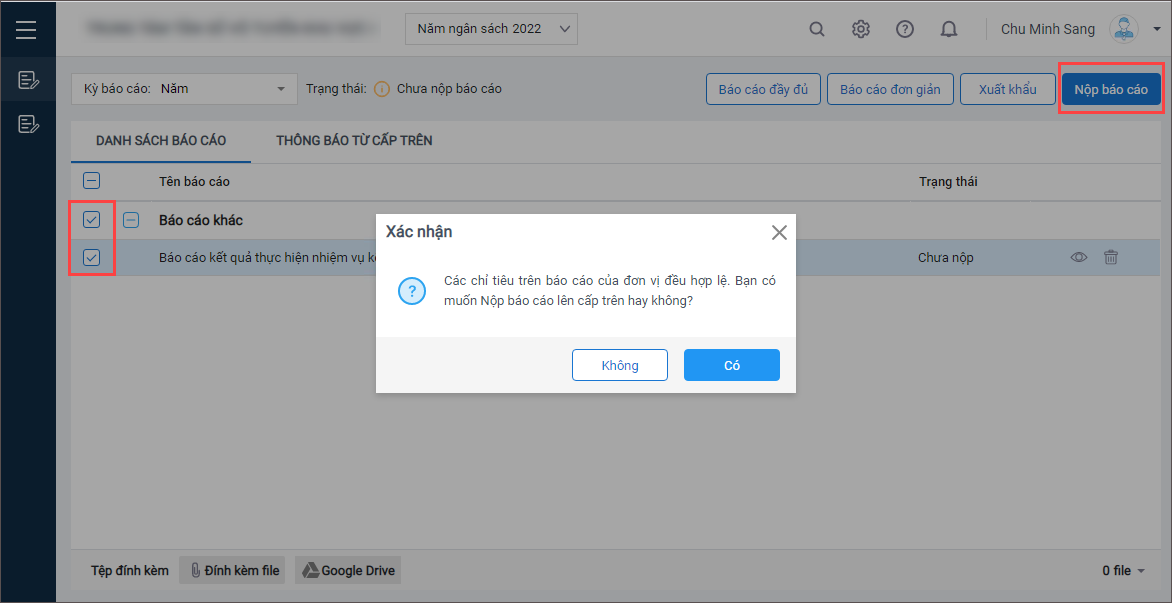
Đơn vị cấp trên:
Bước 1: Đơn vị cấp trên xét duyệt/thẩm định Báo cáo kết quả thực hiện kế hoạch và dự toán ngân sách trên phần mềm MISA Lekima
– Đơn vị cấp trên xem/in Báo cáo kết quả thực hiện kế hoạch và dự toán ngân sách
- Chọn menu Xét duyệt/thẩm định.
- Chọn tab Chưa xét duyệt, thẩm định.
- Kích đúp chuột vào đơn vị cần xét duyệt thẩm định.
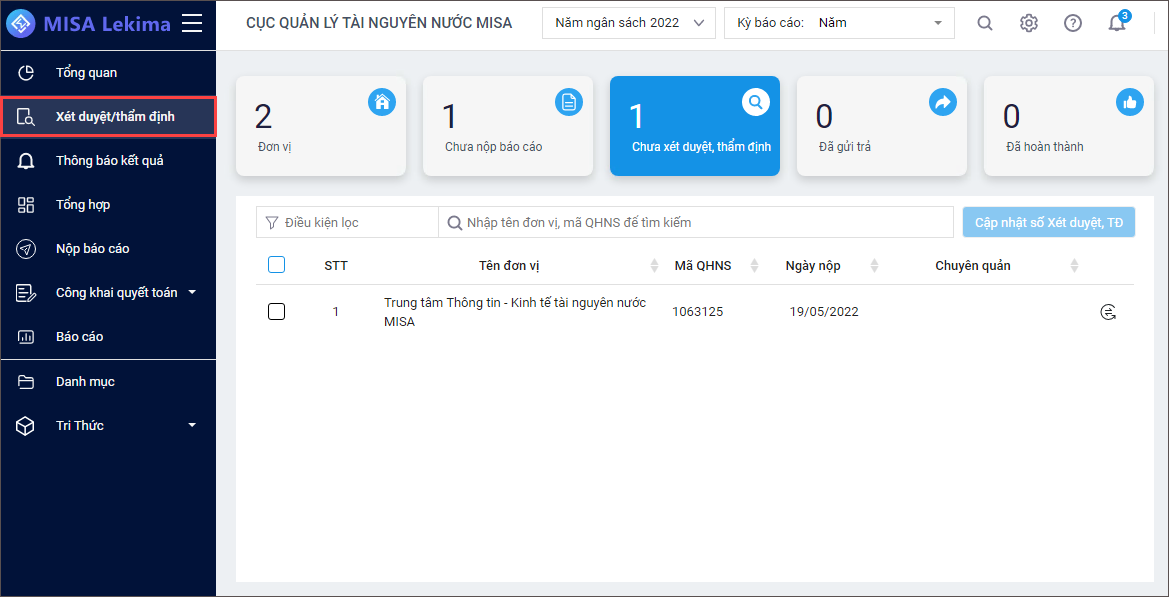
- Kích đúp chuột vào Báo cáo kết quả thực hiện kế hoạch và dự toán ngân sách.
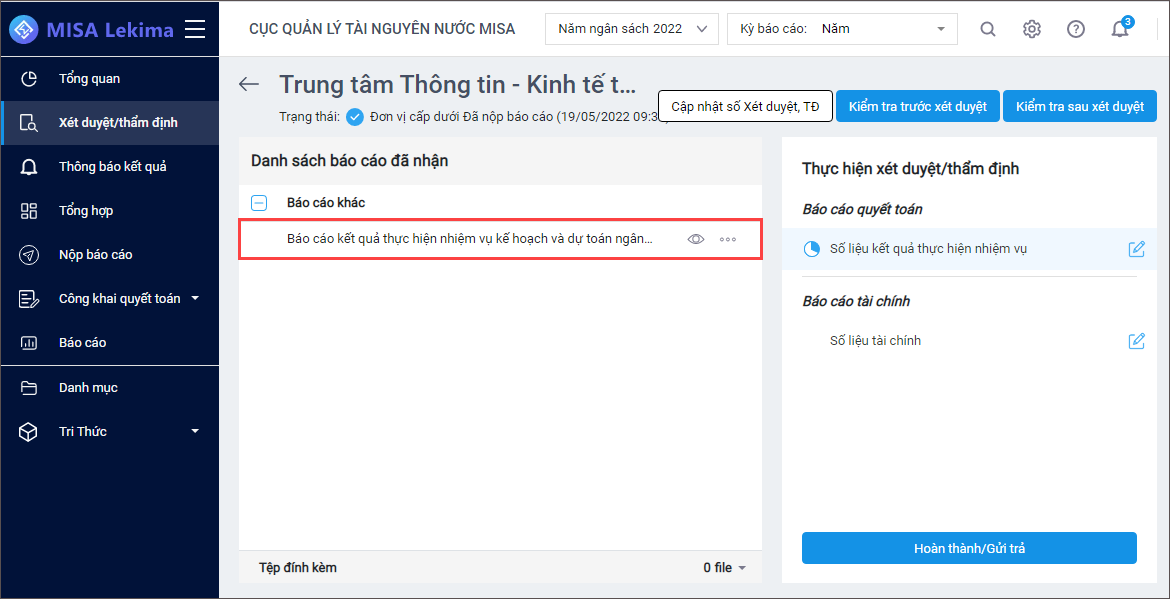
- Khai báo tham số in báo cáo.
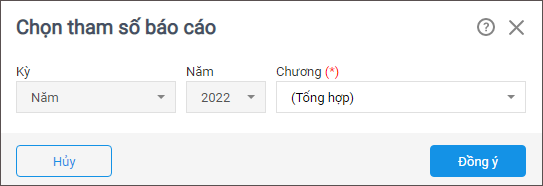
- Nhấn Đồng ý trên tham số để in báo cáo.
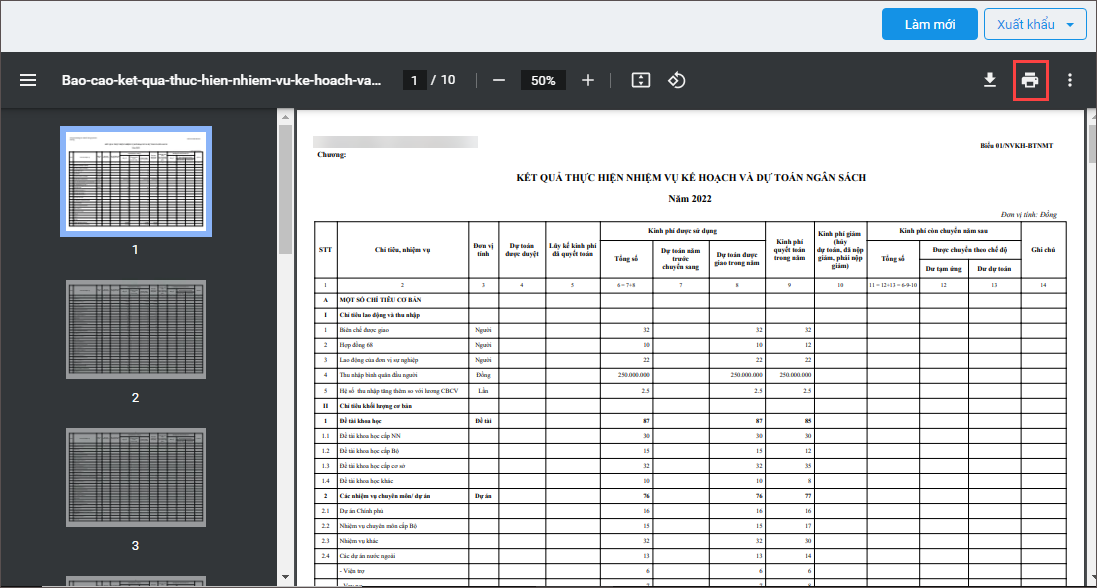
– Đơn vị cấp trên xét duyệt Báo cáo kết quả thực hiện kế hoạch và dự toán ngân sách
- Kích đúp chuột vào dòng Số liệu kết quả thực hiện nhiệm vụ.
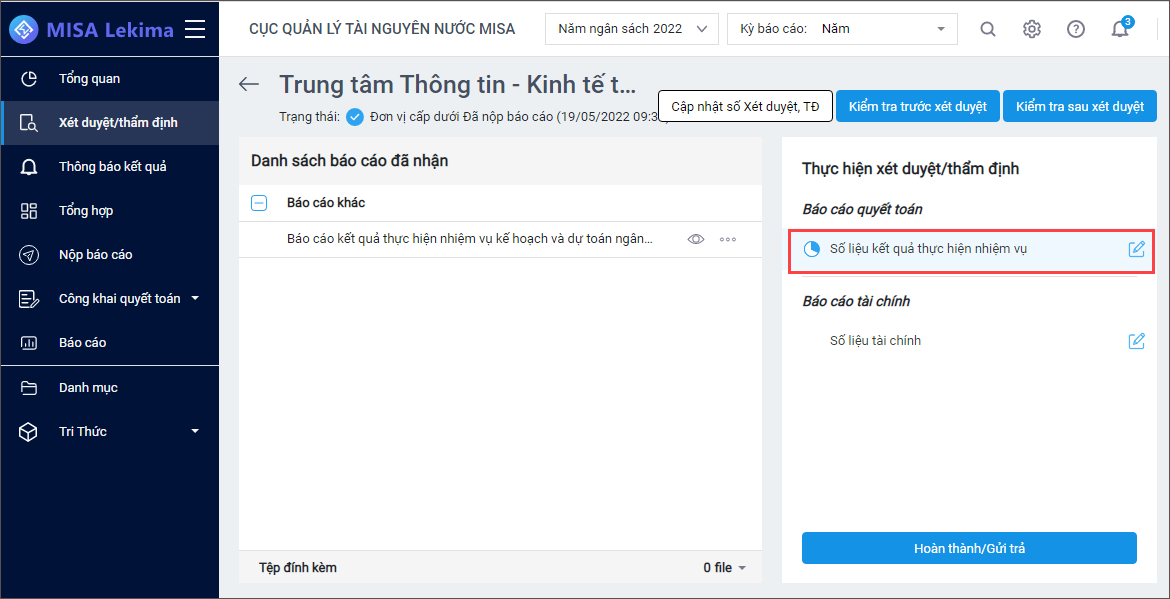
- Nhấn Cập nhật số XD/TĐ để PM tự động cập nhật số xét duyệt = số báo cáo mà không phải nhập tay.
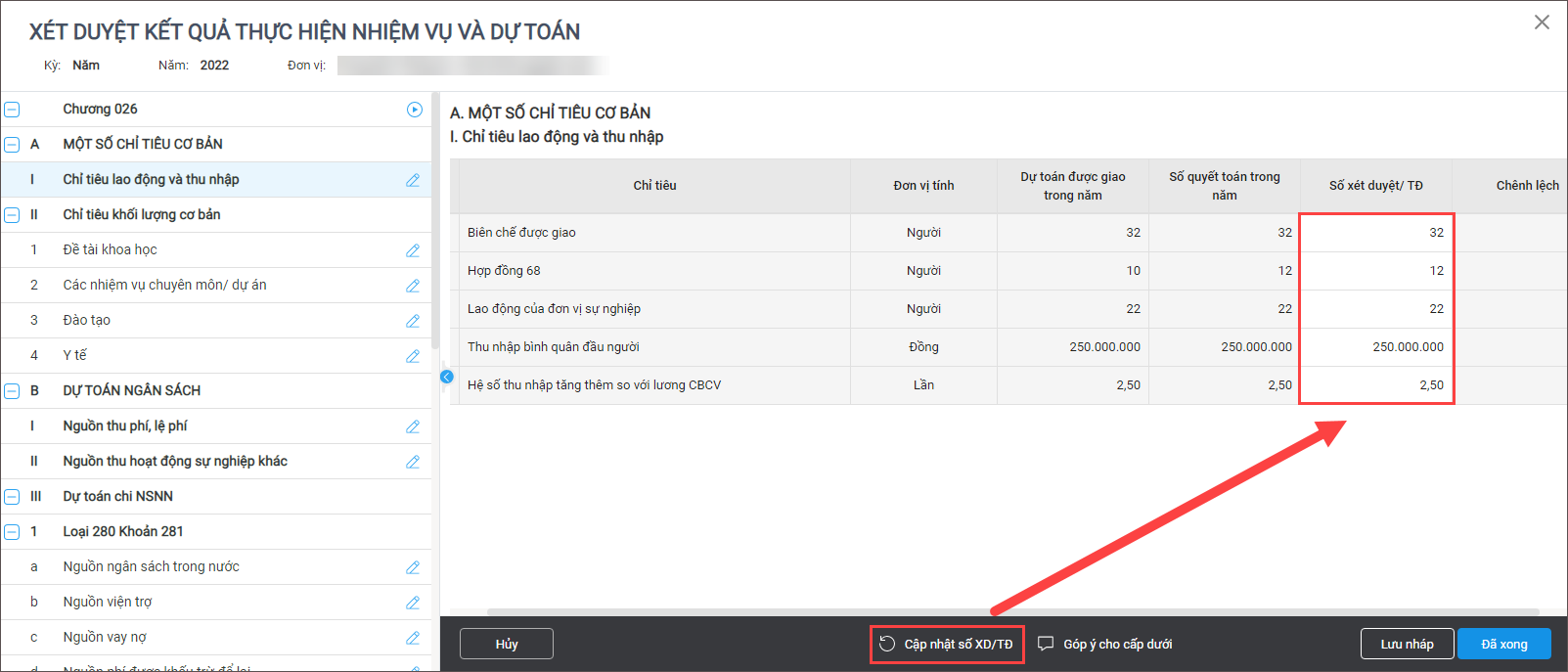
- Anh/chị có thể chọn đến nội dung muốn nhập lại Số xét duyệt/TĐ nếu Số báo cáo khác với Số xét duyệt/TĐ => Chương trình sẽ tự động tính Chênh lệch.
Ví dụ nhập lại mục Đề tài khoa học.
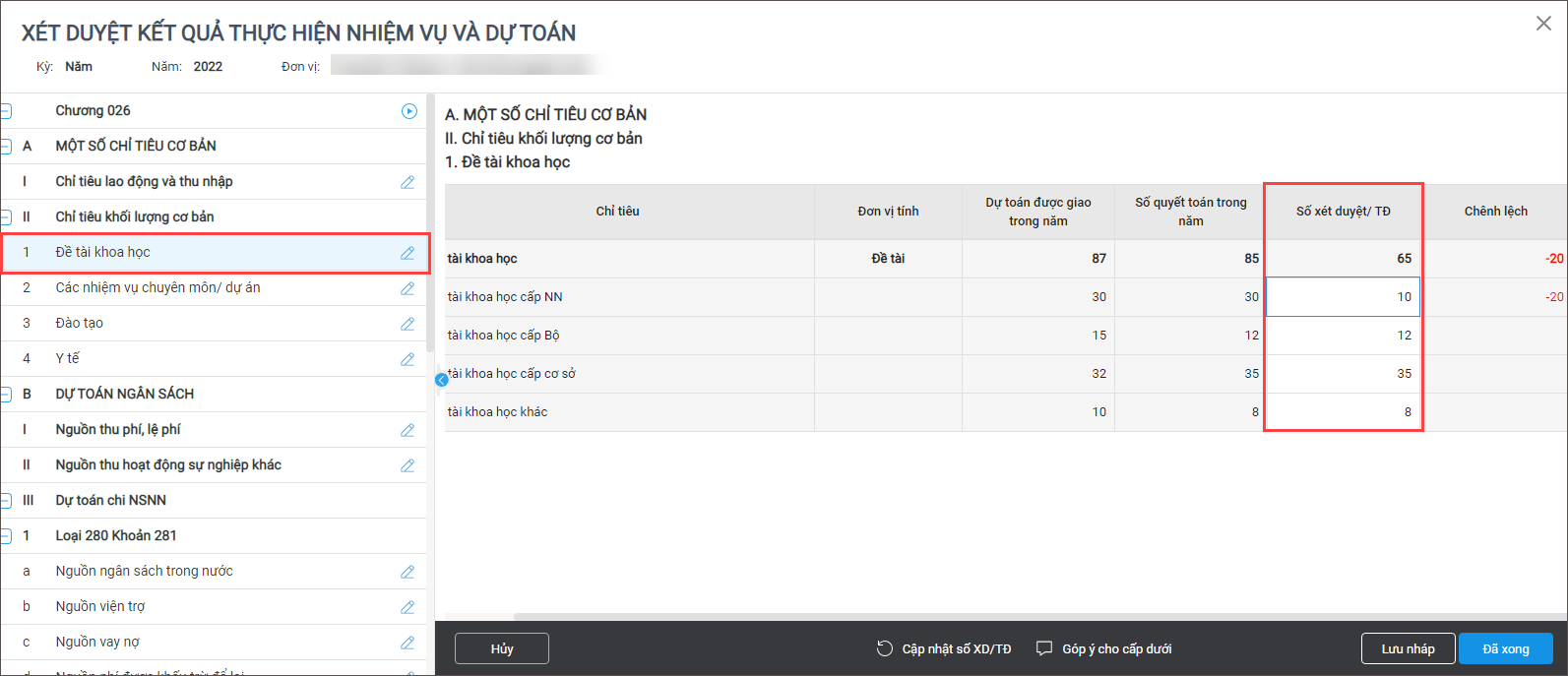
- Nếu muốn trao đổi với cấp dưới, chọn Góp ý cho cấp dưới.
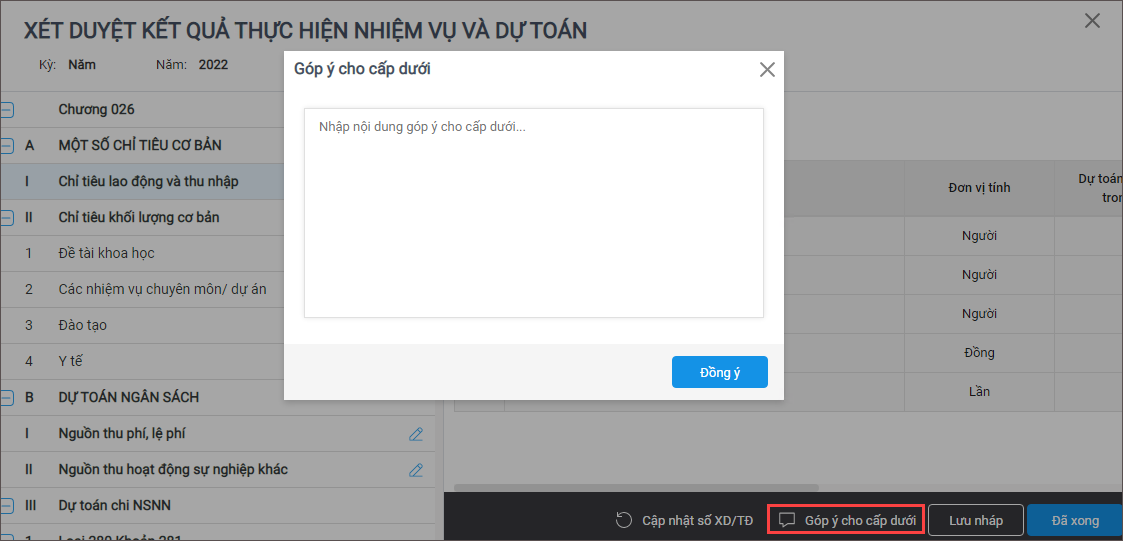
- Nhấn Lưu nháp để lưu tạm hoặc nhấn Hoàn thành để hoàn thành xét duyệt thẩm định Số liệu kết quả thực hiện nhiệm vụ.
– Đơn vị cấp trên gửi trả/xác nhận hoàn thành báo cáo cho cấp dưới
Sau khi xét duyệt thẩm định xong, nhấn Hoàn thành/Gửi trả để xác nhận hoàn thành xét duyệt hoặc Gửi trả lại báo cáo cho cấp dưới.
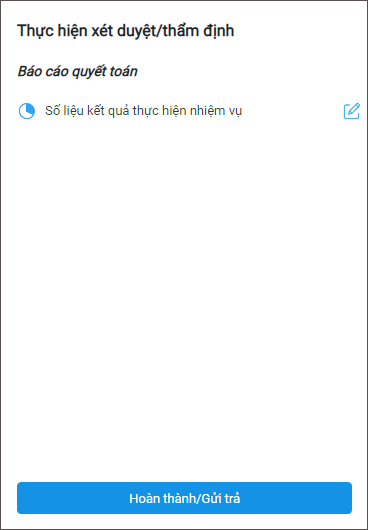
Trường hợp 1: Nếu yêu cầu cấp dưới nộp lại báo cáo:
- Nhập Thời hạn nộp lại và Nội dung gửi trả báo báo.
- Nhấn Gửi trả nếu báo cáo của đơn vị cấp dưới có chỉ tiêu chưa phù hợp và cần sửa lại => Chương trình sẽ gửi trả báo cáo lại cho cấp dưới để cấp dưới xem xét và nộp lại.
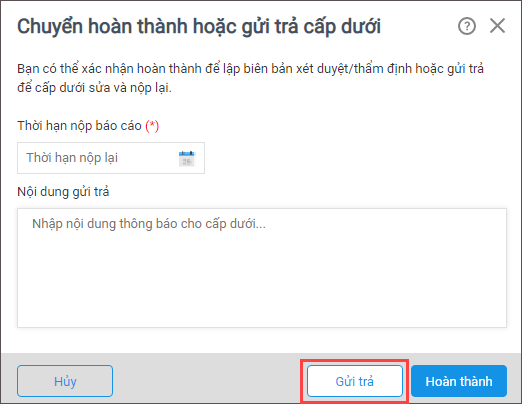
Trường hợp 2: Không yêu cầu cấp dưới nộp lại báo cáo:
Nhấn Hoàn thành để hoàn thành xét duyệt, thẩm định.
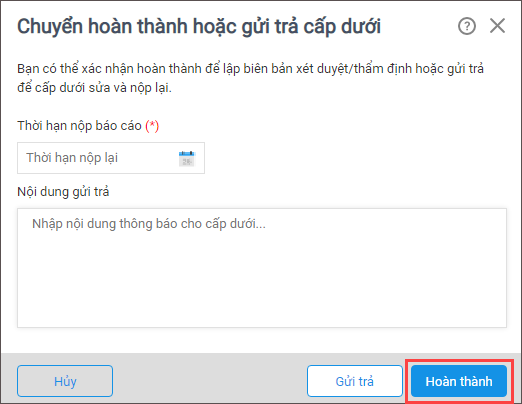
Bước 2: Đơn vị cấp trên tổng hợp Báo cáo kết quả thực hiện kế hoạch và dự toán ngân sách trên phần mềm MISA Lekima
- Chọn menu Tổng hợp. Nhấn Tổng hợp báo cáo.
Nếu chưa xét duyệt/thẩm định xong cho tất cả các đơn vị thì sẽ hiển thị thông báo.
-
- Nhấn Tiếp tục xét duyệt/thẩm định để chuyển sang màn hình Xét duyệt/thẩm định để xét duyệt/thẩm định cho các đơn vị còn lại.
- Nhấn Xem trước báo cáo tổng hợp để xem báo cáo mà phần mềm tự động tổng hợp dựa trên số đơn vị đã được xét duyệt/thẩm định xong.
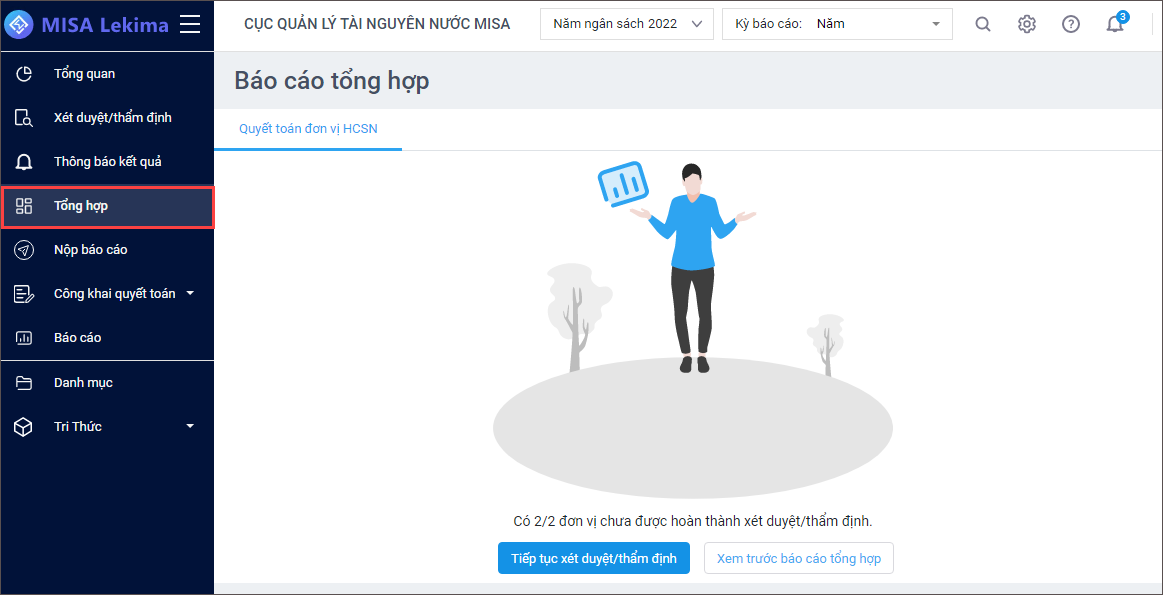
- Kích đúp chuột vào Báo cáo kết quả thực hiện kế hoạch và dự toán ngân sách để xem.
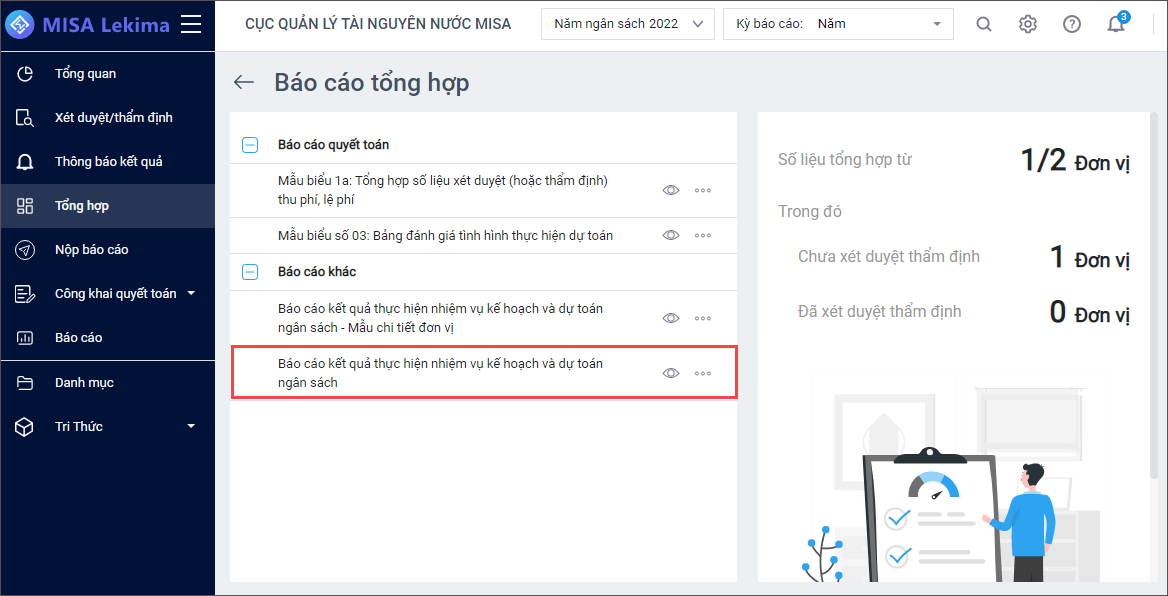
- Khai báo các tham số báo cáo.
- Nhấn Đồng ý để xem/in báo cáo.
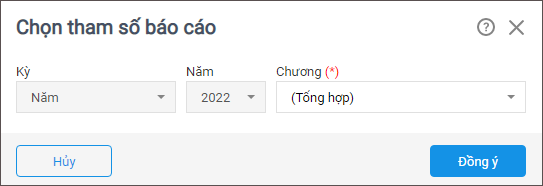





 024 3795 9595
024 3795 9595 https://www.misa.vn/
https://www.misa.vn/




